1、打开WPS表格,需要对20个人分成5组。第一组第一个单元格输入名字对应的位置E2。
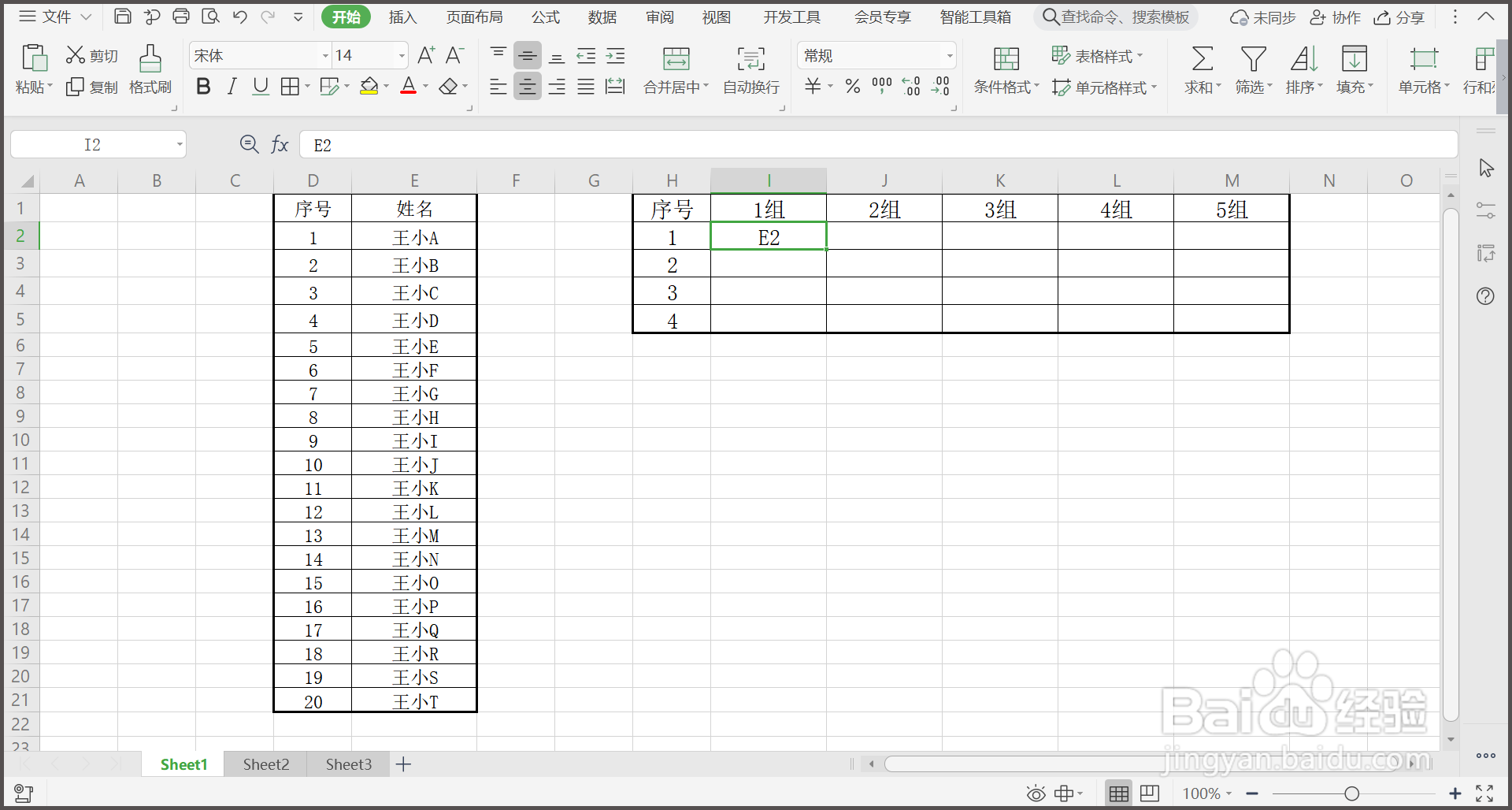
2、将鼠标放在I2单元格的右下方,鼠标变为黑色十字后,双击鼠标,自动填充完毕。
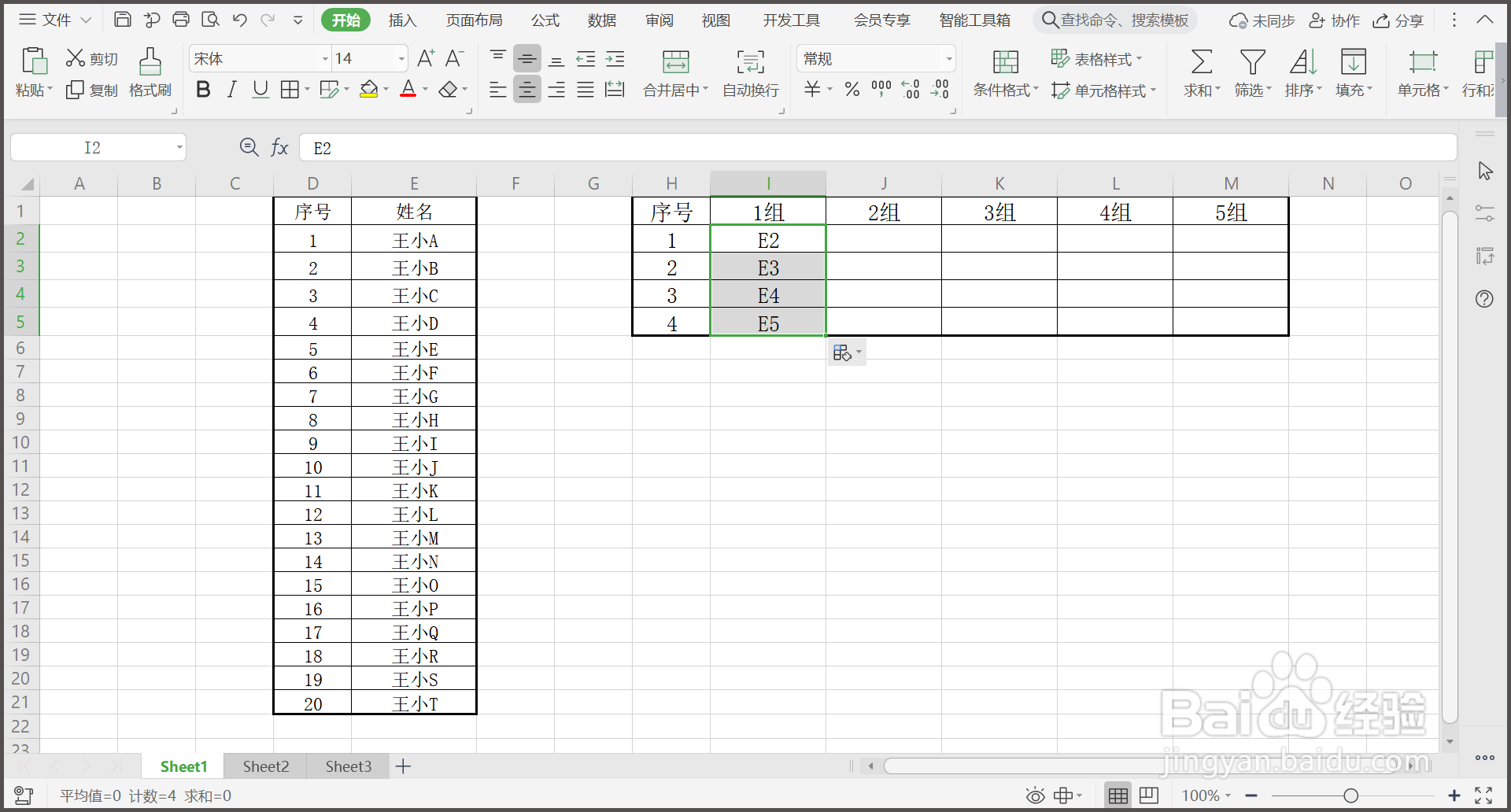
3、在I2单元格输入E6,选中I2和J2单元格,鼠标放在右下方,变为黑色十字后,向右拖动鼠标。
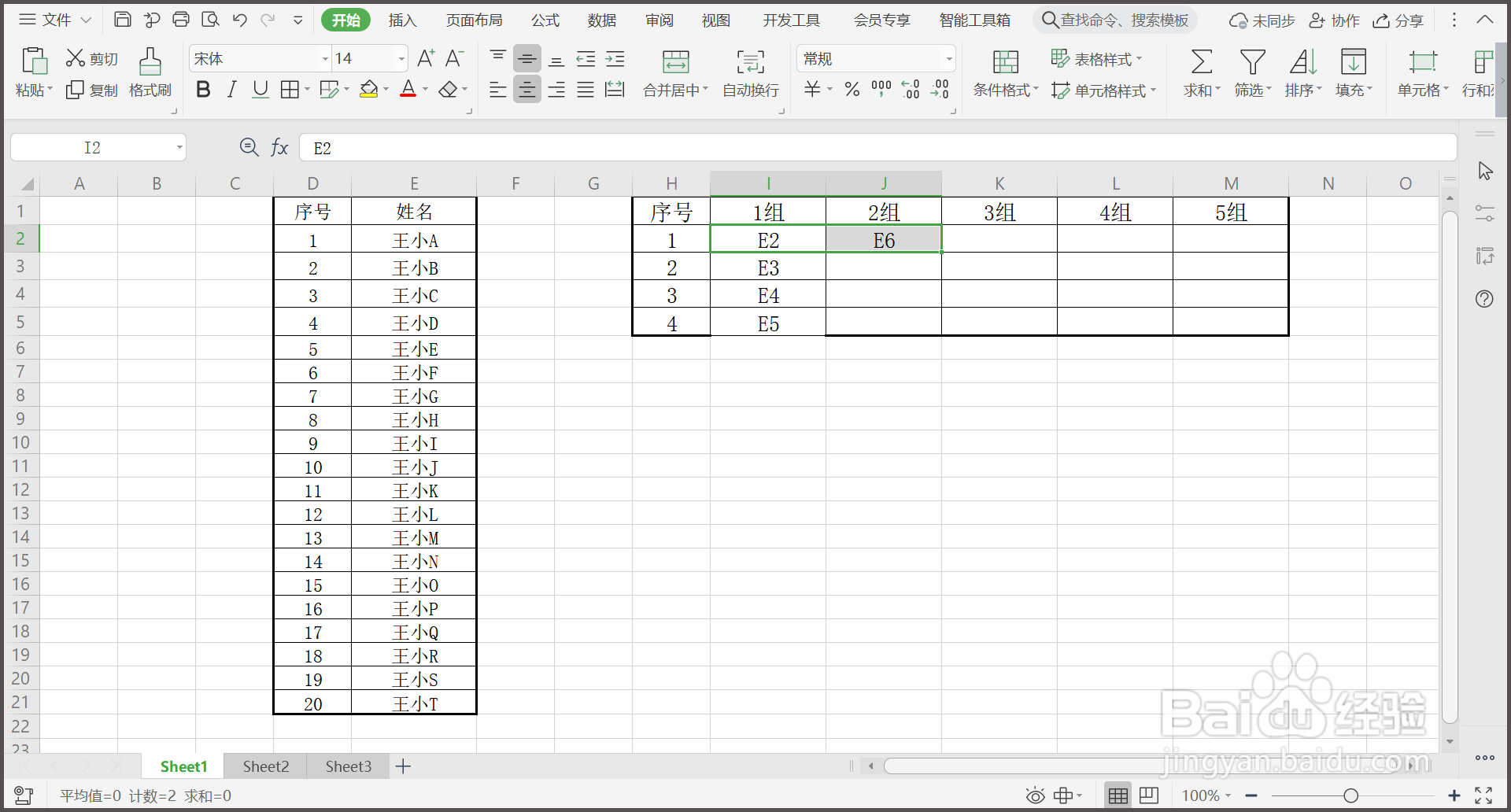
4、将鼠标分别放在J2、K2、L2、M2单元格右下方,变为黑色十字后,双击填充。
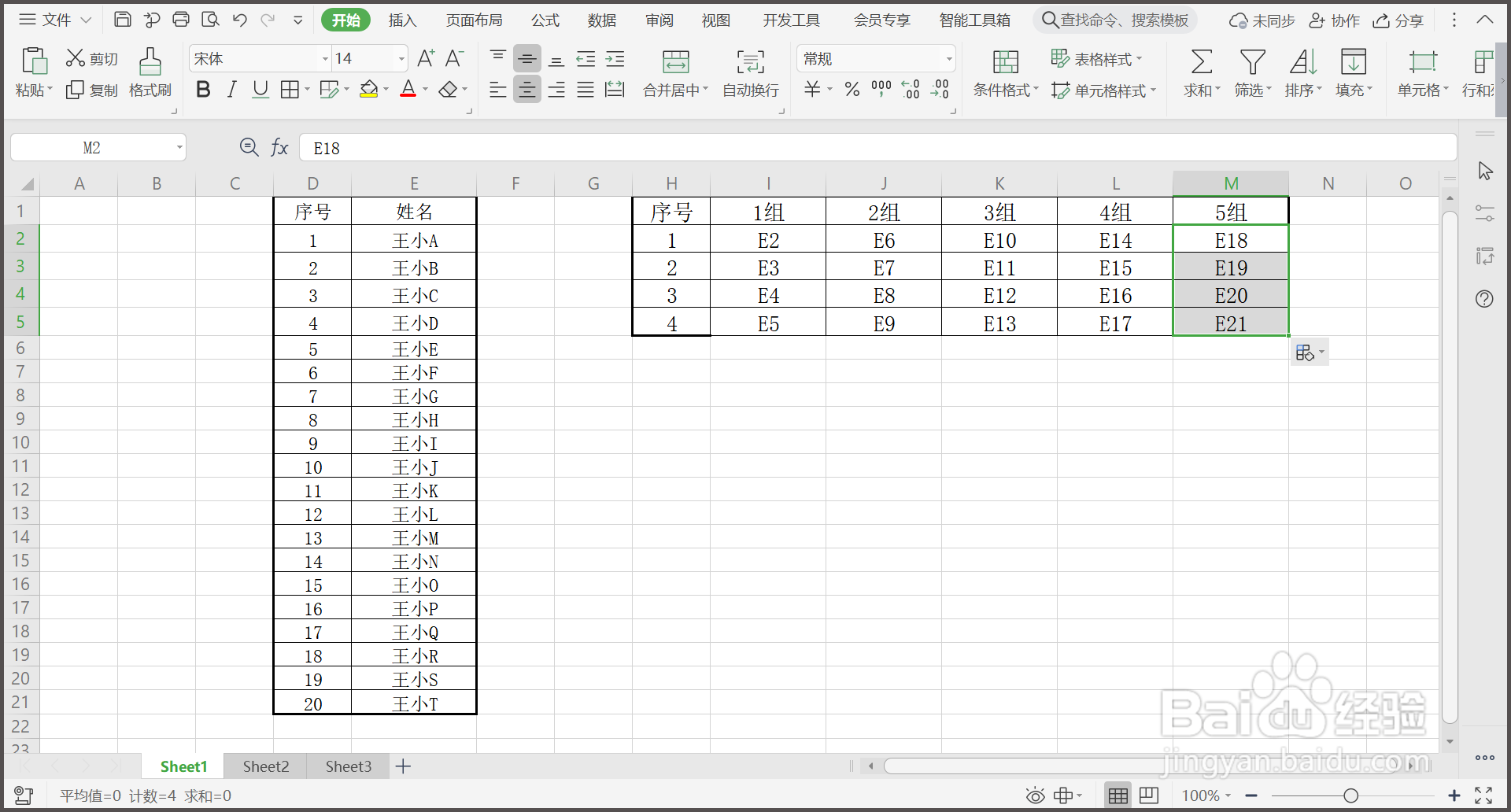
5、按下CTRL+H键,【替换内容】输入“E”,【替换为】输入“=E”,点击【全部替换】。
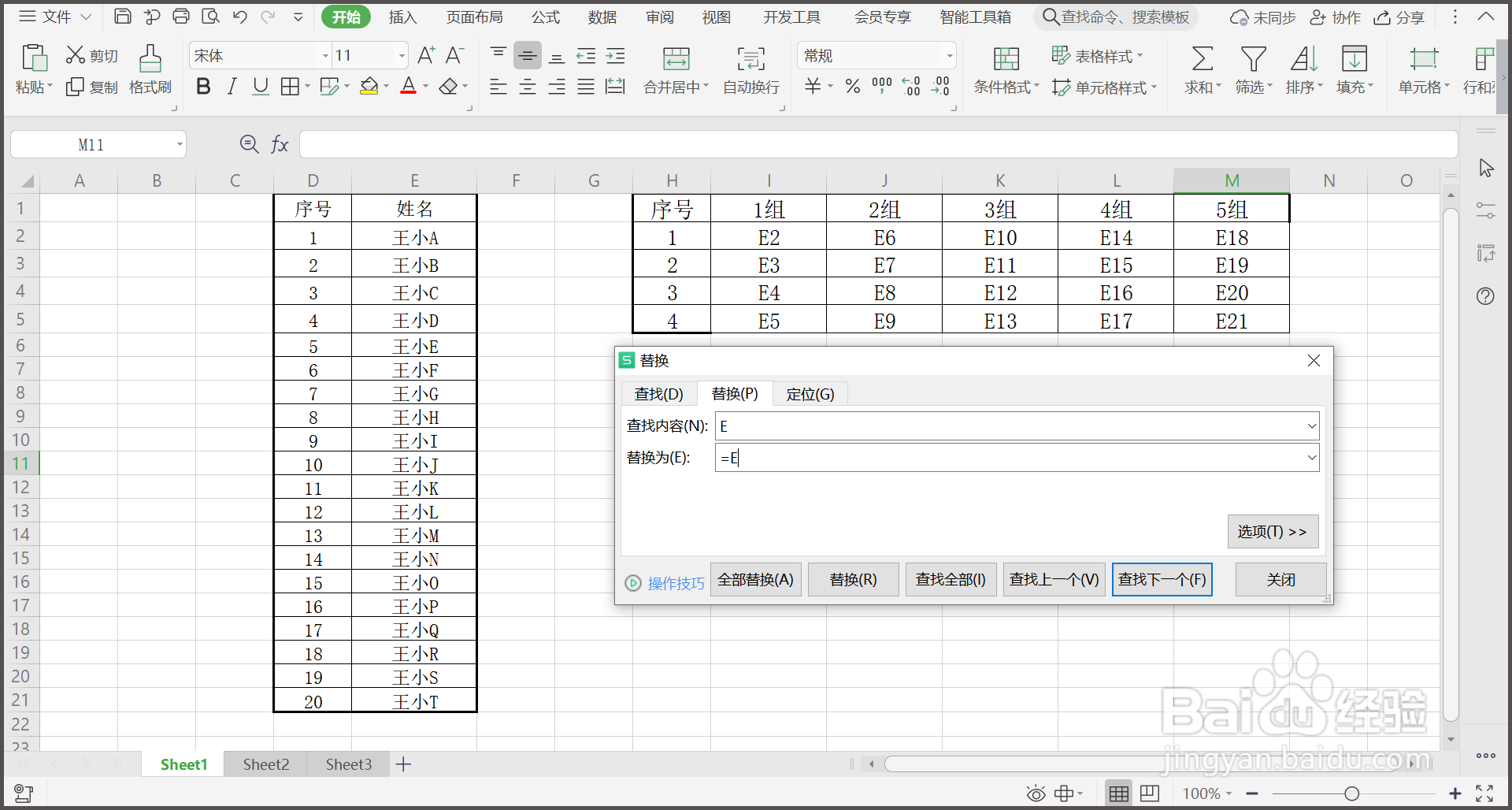
6、在弹出的窗口点击【确定】,再点击【关闭】,回到WPS表格界面,人员进行分组完成。
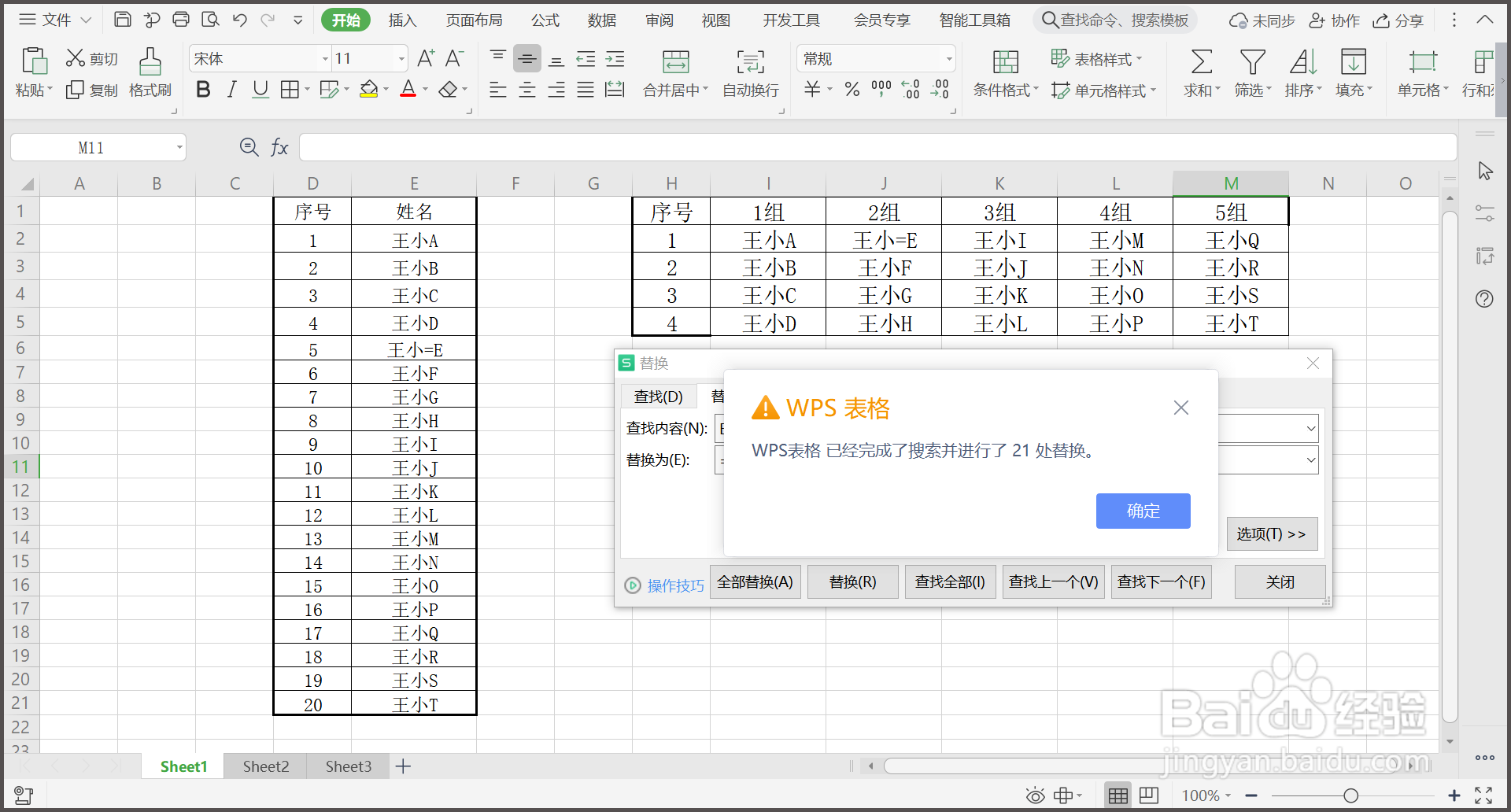
7、总结:1.打开WPS表格,需要对20个人分成5组。第一组第一个单元格输入名字对应的位置E2。2.将鼠标放在I2单元格的右下方,鼠标变为黑色十字后,双击鼠标,自动填充完毕。3.在I2单元格输入E6,选中I2和J2单元格,鼠标放在右下方,变为黑色十字后,向右拖动鼠标。4.将鼠标分别放在J2、K2、L2、M2单元格右下方,变为黑色十字后,双击填充。5.按下CTRL+H键,【替换内容】输入“E”,【替换为】输入“=E”,点击【全部替换】。6.在弹出的窗口点击【确定】,再点击【关闭】,回到WPS表格界面,人员进行分组完成。
